先週、EC-CUBEで二重価格表記の設定方法をご紹介しました。
販売価格を変えたはいいが、Facebookのショップの価格を変更するの忘れてた・・・。
というわけで今日は久しぶりにFacebookのブログです。
■販売価格を変更する
ビジネスアカウントでショップを開いていることが前提の説明となります。
コマースマネージャー>カタログ>商品
こちらで価格を変更したい商品を選択して、「アイテムを編集」をクリック。
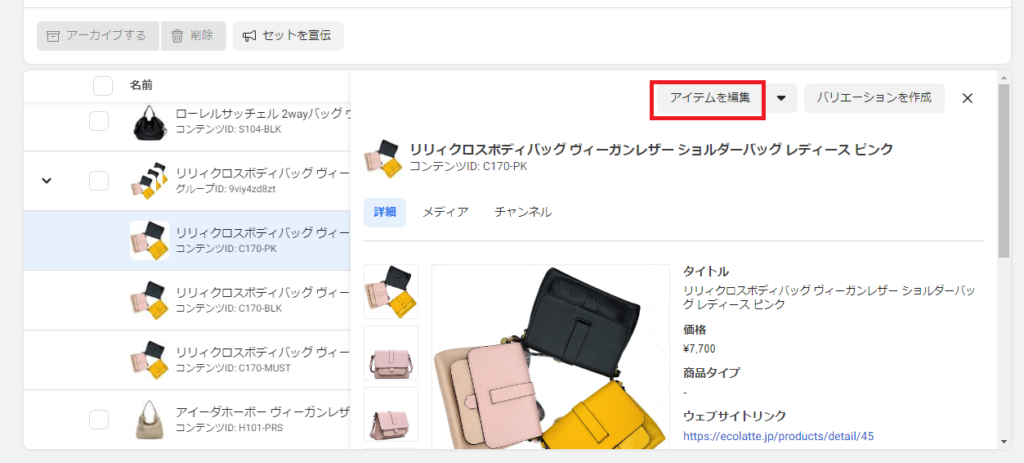
販売価格を変えるだけなら・・
「価格」の項目を変更するだけです。
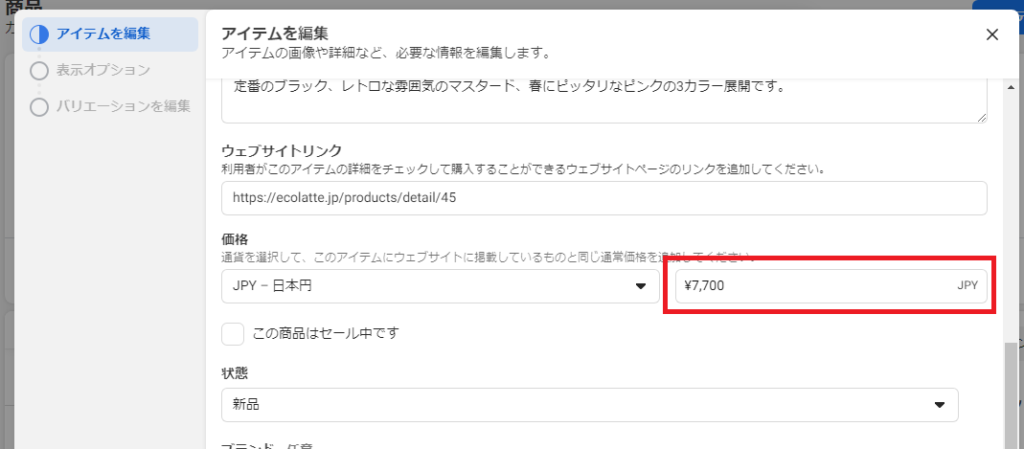
セール価格表示したいなら・・
「この商品はセール中です」にチェックを入れます。
セール価格を入力する項目が表示されるので、こちらに価格を入力します。
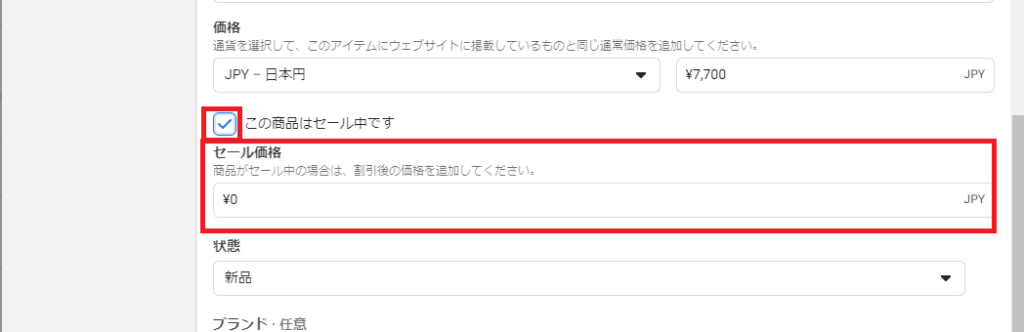
Ecolatteはセール価格表記にしてみます。
価格を入力したら「次へ」。
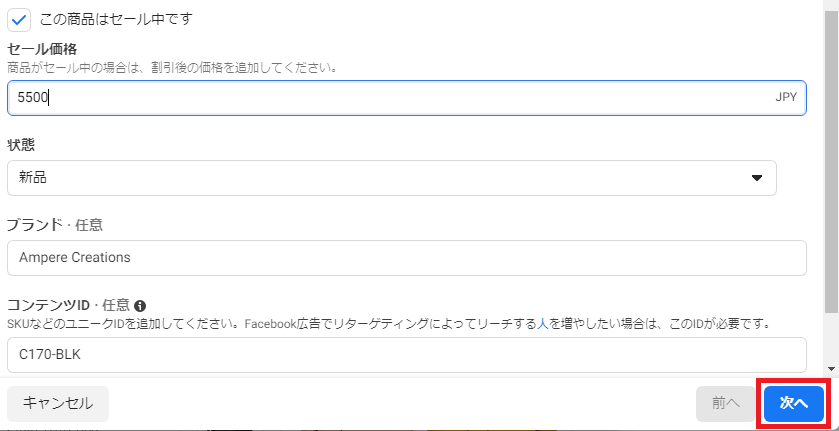
その他編集する箇所がないなら、「次へ」と進んでいき最後に「完了」クリックして終わりです。

■ショップページではどんな表示になる?
商品一覧だと↓こんな感じ。「セール」というアイコンが付いて、販売価格もいくらがいくらになっているのか表示されます。
(ちょっと分かりづらいですけどね)
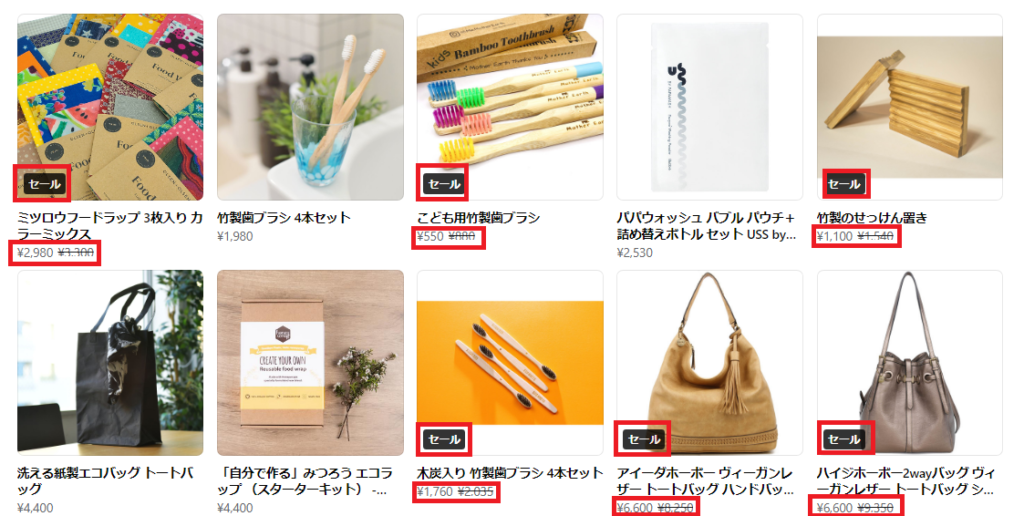
商品をクリックすると↓こんな感じに表示されました。シンプルです。

せっかくなのでコレクションも追加しました。

■まとめ
自社サイトの価格を変更したあと、ついつい忘れがちなFacebookショップページの編集。
でもEC-CUBEと違って、自動的にセールアイコンがつくのは良いし、個人的にはEC-CUBEより見やすい。
最近Facebookのリーチ数も気持ち増えてきたので、これでもっと増えてくれるいいんだけどなぁ…欲を言えば売れてくれるといいなぁ。


